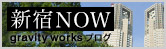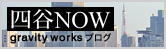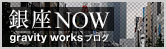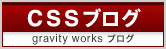2011.06.15
エクセルで取り消し線を引く
メニュー[書式]-[セル](コマンド+1)
↓
[セルの書式設定]-[フォント]を選択
↓
[文字飾り]欄-[取り消し線]にチェックを入れる
↓
[セルの書式設定]-[OK]で閉じる
エクセル 取り消し線 取消線
2011.06.15
自分がよく使っているエクセルのショートカットキーについて、MacとWinの操作の違いをまとめてみました。
自分もずっとWinを使ってきたため、まだMacの操作に慣れておらず苦戦中です...
自分もずっとWinを使ってきたため、まだMacの操作に慣れておらず苦戦中です...
| Mac | Win | |
|---|---|---|
| セルの編集 | control + U | F2 |
| 列の選択 | control + space (日本語入力OFF時/spotlightのショートカットOFF) |
Ctrl + space (日本語入力OFF時) |
| 行の選択 | shift + space | shift + space |
| セルの挿入 | control + I | Ctrl + 「+」テンキーのプラス |
| セルの削除 | control + K | Ctrl + 「-」テンキーのマイナス |
| シートの選択 | option + 左右キー | Ctrl + PageDown / PageUp |
| 検索 | control + F | Ctrl + F |
| 置換 | control + H | Ctrl + H |
| データの途切れるセルにジャンプ | control + 上下左右キー | Ctrl + 上下左右キー |
| データの途切れるセルまで選択 | control + shift + 上下左右キー | Ctrl + shift + 上下左右キー |
| 複数セル選択中に全セルの中身削除 | fn + delete | delete |
| セル内改行 | option + command + enter | alt + enter |
| オートフィルタの選択 | option + ↓ | alt + ↓ |
2011.05.26
先日から、作業中のデータを上書き保存しようとするとたまに
「\\○○○\○○\○○.tmp へのアクセス中に共有違反が発生しました。」
というエラーメッセージが出て、保存できないということが起こるようになりました。
しかも、該当データは消えてしまうというオマケ付き。怖すぎです。
一応アプリケーションでは開いている状態なので、
そのまま別名保存すれば無事に済むのですが。。
共有違反ということなので、同じファイルを他のアプリケーションでも
開いているだとかの問題だろうと思いましたが、とくにそういうこともなく。
それでいろいろ調べた結果、
プレビューウインドウ(プレビューペイン)でそういうことが起こるという
記事を見つけました。
たしかに最近、プレビューウインドウをオンにしました。。
プレビューウインドウというのは、Macではだいぶ前からあったと思いますが
ファイルを開かずにエクスプローラー上で内容を見れる機能のことです。
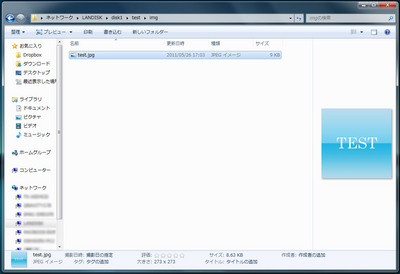
この表示がファイルを開いている扱いになってしまうようです。
それでも常に起こるわけではないようで、
自分で確認できたのは
LANDISK(LAN接続型HDD)上の .html ファイル
を上書き保存しようとしたときのみでした。
書いておいてなんですが、限定的すぎて胡散臭い感じですね(笑)
もしかしたら別の原因かもしれませんが、とりあえずは
プレビューウインドウをオフにすることで解決できたので
メモとして残しておこうと思います。
※ちなみにどのアプリケーションで編集しても起こるようです。
・Dreamweaver
>「\\○○○\○○\○○.tmp へのアクセス中に共有違反が発生しました。」
・メモ帳
>「プロセスはファイルにアクセスできません。別のプロセスが使用中です。」
・秀丸エディタ
> 「このファイルを書き込み許可で開くことができませんでした。」
「\\○○○\○○\○○.tmp へのアクセス中に共有違反が発生しました。」
というエラーメッセージが出て、保存できないということが起こるようになりました。
しかも、該当データは消えてしまうというオマケ付き。怖すぎです。
一応アプリケーションでは開いている状態なので、
そのまま別名保存すれば無事に済むのですが。。
共有違反ということなので、同じファイルを他のアプリケーションでも
開いているだとかの問題だろうと思いましたが、とくにそういうこともなく。
それでいろいろ調べた結果、
プレビューウインドウ(プレビューペイン)でそういうことが起こるという
記事を見つけました。
たしかに最近、プレビューウインドウをオンにしました。。
プレビューウインドウというのは、Macではだいぶ前からあったと思いますが
ファイルを開かずにエクスプローラー上で内容を見れる機能のことです。
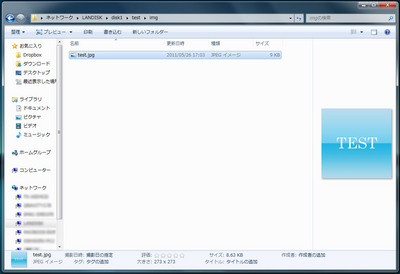
この表示がファイルを開いている扱いになってしまうようです。
それでも常に起こるわけではないようで、
自分で確認できたのは
LANDISK(LAN接続型HDD)上の .html ファイル
を上書き保存しようとしたときのみでした。
書いておいてなんですが、限定的すぎて胡散臭い感じですね(笑)
もしかしたら別の原因かもしれませんが、とりあえずは
プレビューウインドウをオフにすることで解決できたので
メモとして残しておこうと思います。
※ちなみにどのアプリケーションで編集しても起こるようです。
・Dreamweaver
>「\\○○○\○○\○○.tmp へのアクセス中に共有違反が発生しました。」
・メモ帳
>「プロセスはファイルにアクセスできません。別のプロセスが使用中です。」
・秀丸エディタ
> 「このファイルを書き込み許可で開くことができませんでした。」
2011.05.25
PCの新調につき、新しいPCでの作業環境を整えていたときでした。
ネットにはつながっているのに、社内のワークグループに参加できていないらしく、
マイネットワークに自分のPCしか表示されていない。
ネットワーク設定の確認、ワークグループ名の確認、Windows Updata、その他試せるものは片っぱしから試してみましたが解決せず。
他のPCとお互いにPINGは通せるので、接続自体には問題なさそうなんですが・・
試行錯誤の後、(協力してくれていたWindowsマスターが)辿り着いた原因は、
コンピューター名でした。。
古いPCと新しいPCのコンピューター名が同じだったのがまずかったらしいです。
データ移行のために古いPCを接続したままだったため、
何も考えずに同じコンピューター名にしていた新しいPCは
ワークグループからはじき出されていたのでした。
コンピューター名を変えることで無事、ワークグループに参加することができました。
ネットにはつながっているのに、社内のワークグループに参加できていないらしく、
マイネットワークに自分のPCしか表示されていない。
ネットワーク設定の確認、ワークグループ名の確認、Windows Updata、その他試せるものは片っぱしから試してみましたが解決せず。
他のPCとお互いにPINGは通せるので、接続自体には問題なさそうなんですが・・
試行錯誤の後、(協力してくれていたWindowsマスターが)辿り着いた原因は、
コンピューター名でした。。
古いPCと新しいPCのコンピューター名が同じだったのがまずかったらしいです。
データ移行のために古いPCを接続したままだったため、
何も考えずに同じコンピューター名にしていた新しいPCは
ワークグループからはじき出されていたのでした。
コンピューター名を変えることで無事、ワークグループに参加することができました。
2011.05.18
QuickTimeをインストールしたりバージョンアップしたりすると、
起動するときに
「エラー 46:QuickTime ActiveX コントロールを読み込めなかったか検出できませんでした」
というエラーメッセージが出て起動しないことがあります。
自分のPCは毎回なります・・
この症状は以下の手順で解決できます。
※Windowsの場合です
(1)「ユーザーアカウント制御」を無効化
(2)Microsoftのサイトから「SubInACL」をダウンロード
(3)ダウンロードした「subinacl.msi」をインストール
(4)「reset.cmd」をダウンロード(右クリックで保存)
(5)ダウンロードした「reset.cmd」を、以下の場所に置いて実行
C:/Program Files/Windows Resource Kits/Tools/
※Vistaの場合
以上で、QuickTimeが正常に起動できるようになります。
きちんと「subinacl.msi」がインストール出来ていないと、
「reset.cmd」を実行しても流れるだけで終わってしまうので注意です。
この「reset.cmd」ですが、配布元がすでにないそうなので弊社サーバーにアップしたものをリンクしています。
もしリンク切れしてしまっている場合はご報告いただくか、他のサイト様がアップしているものをお使いください。
起動するときに
「エラー 46:QuickTime ActiveX コントロールを読み込めなかったか検出できませんでした」
というエラーメッセージが出て起動しないことがあります。
自分のPCは毎回なります・・
この症状は以下の手順で解決できます。
※Windowsの場合です
(1)「ユーザーアカウント制御」を無効化
(2)Microsoftのサイトから「SubInACL」をダウンロード
(3)ダウンロードした「subinacl.msi」をインストール
(4)「reset.cmd」をダウンロード(右クリックで保存)
(5)ダウンロードした「reset.cmd」を、以下の場所に置いて実行
C:/Program Files/Windows Resource Kits/Tools/
※Vistaの場合
以上で、QuickTimeが正常に起動できるようになります。
きちんと「subinacl.msi」がインストール出来ていないと、
「reset.cmd」を実行しても流れるだけで終わってしまうので注意です。
この「reset.cmd」ですが、配布元がすでにないそうなので弊社サーバーにアップしたものをリンクしています。
もしリンク切れしてしまっている場合はご報告いただくか、他のサイト様がアップしているものをお使いください。
QuickTime , エラー